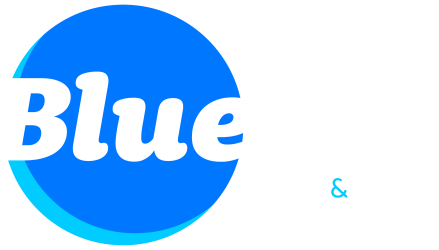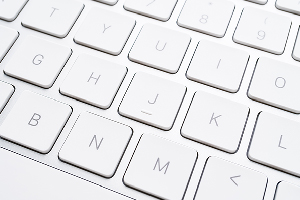גם אתם מאלה ששולטים במיליון תוכנות מתקדמות אבל כשמדובר בתוכנות האופיס הוותיקות אתם עדיין מחפשים את הכפתור של ה-undo ולא מסתדרים בלי העכבר? חבל, כי בתוכנות האופיס אפשר להשתמש בהמון קיצורי מקלדת שחוסכים זמן ומאמץ, ואני לא מדברת על הקיצורים למתחילים, כמו ctrl+S, ctrl+P ודומיהם, אלא על ההרד-קור של הקיצורים, אלה שיגרמו לכם להשאיר את האצבעות על המקלדת ולעכבר שלכם להרגיש נטוש ומיותר. הנה כמה:
מעבר בין חלונות
עובדים עם הרבה חלונות פתוחים ורוצים לעבור ביניהם במהירות? לחצו עם הבוהן לחיצה ארוכה על Alt (נוח יותר על השמאלי), ועם האצבע לחצו לחיצה קצרה על Tab. ייפתח חלון קטן במרכז המסך שבו תראו את כל החלונות הפתוחים ותוכלו לעבור ביניהם על ידי לחיצות נוספות על Tab. כדי להישאר בחלון הרצוי שחררו את ה-Alt כשאתם מגיעים לחלון המבוקש.
מעבר מהיר לדסקטופ
עובדים עם הרבה חלונות פתוחים ורוצים להגיע בקלות לדסקטופ? במקום לעבור חלון חלון ולהקטין אותו בלחיצה על הקו הקטן שבמסגרת למעלה מימין, השתמשו במקש החלונות (נמצא בדרך כלל ליד מקש הרווח): לחיצה על חלונות ו-M תמזער את כל החלונות בבת אחת ותחשוף את הדסקטופ במלוא הדרו; לחיצה על חלונות+שיפט+M תחזיר את כל החלונות בחזרה למצב שבו היו לפני שמזערתם אותם. אגב, חלונות+D עושה אותה פעולה כמו חלונות+M (אף פעם לא הצלחתי להבין מה ההבדל. אם מישהו יודע, צרו קשר!)
סגירת חלון
למי שלא מכיר, אפשר לסגור את החלון שאתם נמצאים בו בעזרת הצירוף Alt ו-F4. אל דאגה, אם לא שמרתם את השינויים האחרונים יצוץ החלון הקטן ששואל אתכם אם לשמור.
ביטול וחזרה
רובנו מכירים את ctrl+z, שמשמש לביטול הפעולה האחרונה שנעשתה, אבל פחות מוכר ממנו הוא הקיצור שעושה בדיוק ההפך – חזרה על הפעולה האחרונה שנעשתה: ctrl+y. נסו את זה בבית.
שמירה בשם
בלי הרבה הקדמות: F12. נסו ולא תתאכזבו (רק אל תשכחו לוודא שאתם במצב function lock, אם במקלדת שלכם יש אפשרות כזאת).
Word
כלי העבודה העיקרי שלי הוא וורד, ושם יש המון המון קיצורים. כל צירוף של ctrl ואחת האותיות הוא קיצור, ובעזרת המקלדת אפשר לשלוט על שפת הכתיבה, עיצוב הגופנים, הצמדה (לימין, לשמאל, למרכז), רווח בין שורות, הוספת היפר-קישור, מציאה והחלפה של טקסט והיד עוד נטויה. פשוט נסו – בכל פעם שאתם בוחרים פקודה מהתפריט, המתינו מעט לפני הלחיצה עליה עד שמופיע הסבר קצר. ברוב המקרים בהסבר הזה יופיע גם קיצור המקלדת לאותה פקודה. או שפשוט תעברו אחת אחת על האותיות ותבדקו מה כל אחת עושה כשמצרפים אותה ל-ctrl – ההנאה מובטחת!
כדי שבכל זאת תצאו מכאן עם טיפ, הנה משהו נחמד שמאפשר להחליף בין פסקאות, בולטים או פריטים ממוספרים:
- סמנו את הקטע שאתם רוצים להזיז (אם אתם חייבים תשתמשו בעכבר, אבל אם אתם אמיצים החזיקו את ה-Shift והשתמשו בחצים כדי לבחור את טווח הסימון)
- לחצו על Alt ו-Shift ביד שמאל. אל תעזבו.
- תוך כדי שאתם מחזיקים, השתמשו בחצים למעלה ולמטה כדי להזיז את הקטע הנבחר. למה זה טוב? אם הכנתם רשימה ואתם רוצים שסעיף 2 יהפוך ל-6, וש-5 יהפוך ל-1, הרבה יותר נוח להשתמש בקיצור הזה מאשר להתחיל עם אנטרים והזזות עכבר. בדוק.
Excel
כמו בשאר תוכנות האופיס, גם באקסל יש הרבה קיצורי מקלדת. הנה שני קיצורים שימושיים ולא כל כך מוכרים:
- המקש המופלא F2 מכניס אתכם לתוך התא שעליו אתם עומדים באקסל. למה זה חשוב? כי אם בתא כבר כתוב משהו ואתם רוצים להיכנס לטקסט (או לנוסחה) כדי לתקן, למחוק או להוסיף, לא תצטרכו לעזוב את המקלדת ולהקליק פעמיים עם העכבר. יתרון חשוב אחר הוא שאם בתא יש נוסחה שמשתמשת בתאים אחרים, לחיצה על F2 תחשוף את הנוסחה ותקיף את התאים שמזינים אותה במסגרת צבעונית (כמו במקרה של F12, זכרו לעבוד במצב Function lock אם האפשרות קיימת).
- אפשר לנווט במהירות בין גיליונות שונים באותו קובץ אקסל בעזרת השילוב ctrl+PgUp או ctrl+PgDn.
PowerPoint
טיפ קטן ושימושי: F5 יעביר אתכם למצב של הצגת שקופיות ויתחיל את ההצגה מהשקופית הראשונה במצגת; Shift+F5 יתחיל את הצגת השקופיות מהשקופית שבה אתם נמצאים.
ומה הטיפ שלכם? שתפו אותנו!